ITGuides.ru. Функции эксель с примерами необходимые в работе
Полезные функции для работы в Excel
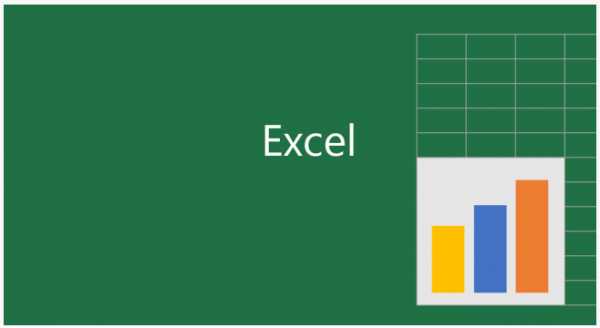
Краткая памятка всем, кто использует таблицы Excel в работе.
1. Сводные таблицы
Если вы хотите поглубже изучить Excel, то разобраться в том, как создаются и используются сводные таблицы — это первое, что вам нужно сделать. Они помогут сортировать большое количество данных, автоматически рассчитывать итоговые и промежуточные суммы, получать средние значения.
Как применять:
– Выделить исходные табличные данные (таблица с данными должна представлять собой сетку, где есть заголовки и названия строк и нет пустых строк).
– Выбрать в меню раздел Вставка > Рекомендуемые сводные таблицы. В диалоговом окне Рекомендуемые сводные таблицы выбрать наиболее подходящий для ваших нужд макет, добавление таблицы на тот же лист или на новый лист и нажать кнопку ОК.
– Добавится сводная таблица и список полей справа, с помощью которого можно настраивать таблицу так, как вам удобно.
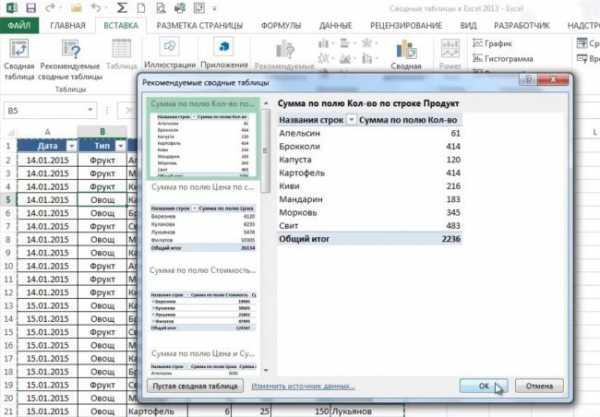
2. Подбор параметра
Средство подбора параметров пригодится вам в том случае, если вы знаете, что должно получиться в результате вычисления, но не знаете исходных значений для постановки в формулу.
Как применять:
– Выбрать Данные > Работа с данными > Анализ «что если» > Подбор параметра.
– Ввести в поле «Установить в ячейке» ссылку на ту ячейку, где находится формула.
– Ввести нужный вам результат вычисления в поле «Значение».
– Ввести в поле «Изменяя значение ячейки» ссылку на ту ячейку, где находится корректируемое значение, и нажать кнопку ОК.
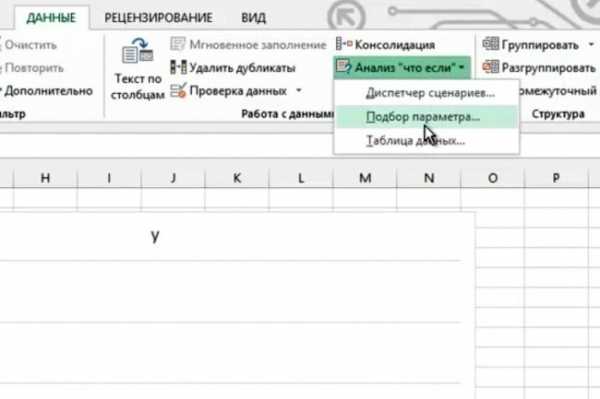
3. Условное форматирование
В программе Excel есть очень удобная штука – целая библиотека стилей условного форматирования. С помощью условного форматирования можно сортировать значения в таблице, выделяя их значками или цветом.
Как применять:
– Вкладка меню Главная — группа Стили — Условное форматирование — выбор нужного стиля форматирования — задание соответствующих форматированию условий.
– Например, вы хотите выделить красным цветом все значения больше 1000. Правила выделения ячеек > Больше > 1000 > Формат — выделить красным > ОК.

4. ИНДЕКС и ПОИСКПОЗ
С помощью этих функций вы сможете легко отыскать нужные данные даже в самой большой таблице.
Как применять:
– Используйте функцию ПОИСКПОЗ для поиска столбца, в котором расположен искомый элемент, а затем ту же функцию еще раз — для поиска нужной строки.
– Вставьте ответы в ИНДЕКС. Excel определит ячейку, в которой найденные столбец и строка пересекаются.
Например: ИНДЕКС (array, ПОИСКПОЗ (lookup_value, lookup_array, 0), ПОИСКПОЗ (lookup_value, lookup_array, 0)).
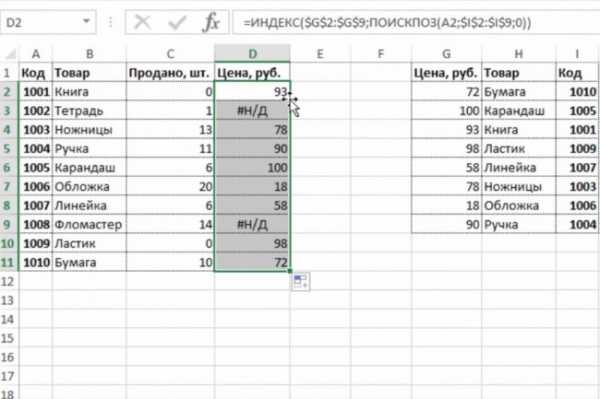
5. Диаграмма «Водопад»
Если вы работаете с финансовыми или статистическими данными, то имеете дело с большим количеством данных, которые удобно представить в графическом виде. Есть такая диаграмма «водопад», которая наглядно позволяет увидеть отклонения показателей в ту или иную сторону в течение конкретного периода.
Как применять:
– Выделить нужные данные и выбрать Вставка > Водопад или Диаграмма > Водопад.
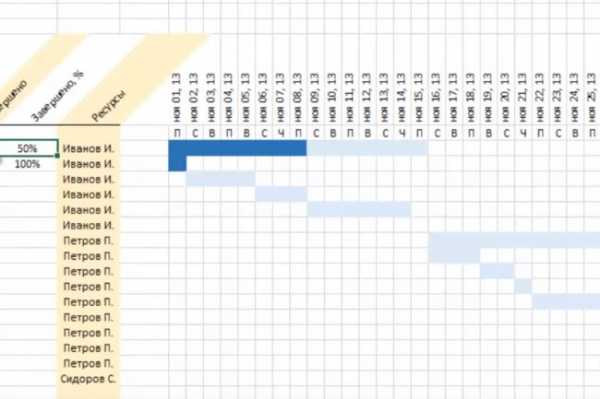
6. Прогноз
Незаменимая функция для тех, чья работа связана с прогнозированием поведения каких-либо параметров в будущем на основе исторических данных.
Как применять:
– Указать ячейки, в которых содержатся исторические данные.
– Выбрать Данные > Прогноз > Лист прогноза.
– В открывшемся окне для создания листа прогноза выбрать подходящие для визуализации прогноза график или гистограмму.
– В поле Завершение прогноза выбрать будущую дату (дату завершения прогнозного периода) и нажать кнопку Создать.
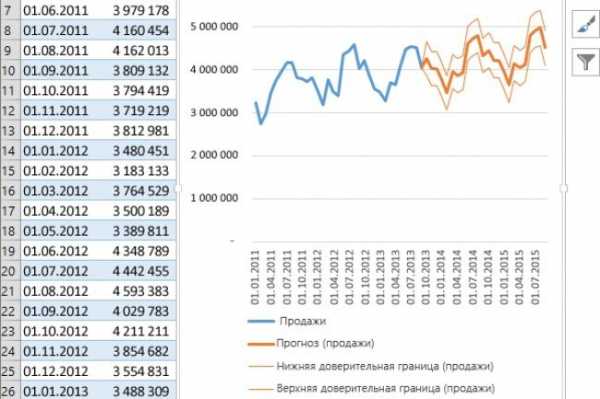
Окт 21, 2016Сергей
nasovet.info
5 основных функций Excel, облегчающих работу с ним
Excel для некоторых - любимый инструмент манипулирования неграмотными мужчинами (да и женщинами). К примеру, программистам не нужно беспокоиться о множестве столбцов, строк, и правильности формул, потому что у них есть и другие возможности. Для всех же остальных, в особенности находящихся на руководящих позициях, Excel является важным инструментом работы. Несмотря на это, многие часто пугаются, когда приходится впервые начать с ним работать.
В самом деле, если вы изучите Excel достаточно хорошо, то сможете использовать его для экономии времени в записях, автоматически обновлять их, использовать для хранения данных и даже проводить опросы. Позвольте представить пять, можно сказать, основных функций Excel, о которых должен знать каждый начинающий пользователь.
Автозавершение
Ввод последовательных данных, особенно с длинным рядом, занимает много времени и имеет отличные шансы человеческой ошибки. Вот почему, когда это возможно, Excel предсказывает текст, который вы пытаетесь ввести и дает вам возможность дополнить его для вас.
К примеру, вы хотите ввести серийные номера, которые идут друг за другом. Вместо того, чтобы вводить их вручную, можно ввести первые три или четыре цифры и выделить заполненные ячейки. Подведите курсор к нижней правой части последней ячейки подождите пока он превратится в знак плюса.
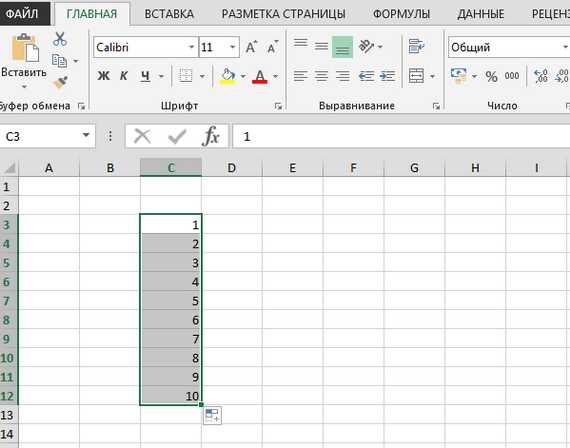
Перетащите его и сможете увидеть значение каждой из новых ячеек. Excel автоматически увеличит их значение. Этот трюк лучше всего использовать с формулами, потому что их значения автоматически обновляются и не приходится их копировать/вставлять.
Автозаполнение
Этот трюк пригодится при вводе данных. Excel может автоматически заполнять ячейки, если были введены похожие данные в предыдущих клетках того же столбца. Просто нажмите Enter, чтобы заполнить его.
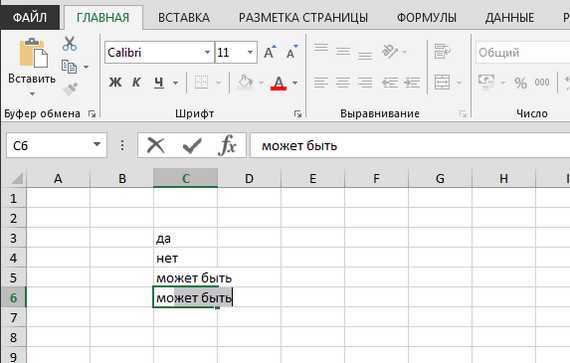
Умная сортировка по алфавиту
В Excel есть такая возможность, но новичок может постесняться использовать её, так как данные в соседних колонках, связанные с ними, могут поменять соотношения. Например, у вас есть имена, отделы, адреса, номера телефонов и группы крови в отдельных самостоятельных столбцах.
Вам нужно отсортировать имена в алфавитном порядке, но при этом хотелось бы оставить соседние клетки в таком виде, чтобы прочитать правильный адрес, номер телефона, и группу крови для этого человека.
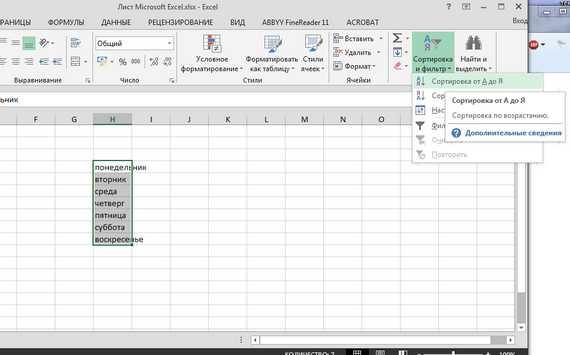
Вы можете пойти дальше и использовать сортировку от А до Я, потому что Excel спросит хотите ли вы расширить выбор для включения данных в смежных колонках. Это позволяет сортировать одну колонку в алфавитном порядке, а соответствующие данные в других колонках разместить в необходимом порядке. Такая умная сортировка работает для любого типа правил, которые вы сможете использовать.
Преобразование данных из строки в столбец (и обратно)
Зачастую обнаруживается неправильное расположение данных уже после того, как проведена некоторая работа. К примеру, формат был создан для какой-то конкретной цели, но обнаружилось, что нужно перевести столбец в строку или наоборот. Вместо копирования и вставки каждого отдельного значения, вы можете использовать специальную вставку «Транспонирование».
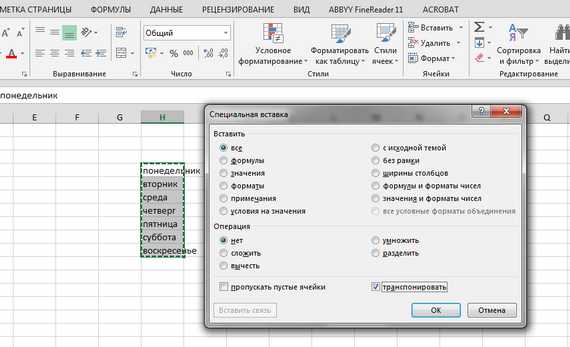
Выделите и скопируйте столбец, который необходимо вставить в строку. Затем выберите первую ячейку строки, в которую требуется вставить данные. Нажмите на маленькую стрелку под кнопкой Вставить и выберите команду Специальная вставка. В появившемся окошке отметьте галочкой «транспонировать» и нажмите ОК.
Отдельные имена и фамилии
В Excel 2013 есть умная функция автоматического заполнения, которая работает между колонками. Возьмите, к примеру, столбец, который содержит как имя, так и фамилию. В прежних, более ранних, версиях Excel приходилось использовать сложную функцию связывания.
Теперь же все, что вам нужно сделать - это начать печатать имя в следующей колонке. Сделайте это для первых двух или трех элементов и получите критерии разделения и список данных для всех соответствующих значений в столбце. Все, что вам нужно будет сделать, это нажать кнопку Enter на клавиатуре.Это работает для любого типа данных.
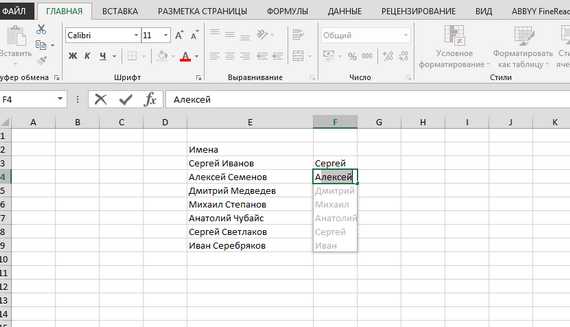
Знаете ли вы полезные хитрости Excel, которые часто используете на работе, и помогающие устранить лишние телодвижения? Поделитесь с нами в комментариях.
[sotmarket_popular_3columns_3_both_default___]
← Как убрать пароль блокировки на устройcтвах Android Как скачать торрент на Android смартфон или планшет →краткое руководство и инструкции к пользованию
Многие аналитические работы и проекты создаются с использованием Microsoft Excel. Поэтому вопрос о том, как пользоваться Excel, актуален в наше время. С помощью редактора можно:
- Работать в Excel с данными.
- Создавать таблицы и графики.
- Производить расчеты.
- Проводить анализ итоговых значений.
Как запустить табличный процессор?
Чтобы начать пользоваться Экселем необходимо следующее: заходим в меню Пуск, далее выбираем Все программы, потом Microsoft Office, Excel. Этот вариант подходит для версии офиса не раньше 2003 года. Для других: Пуск, Все программы, далее Майкрософт Эксель. Третий вариант: Пуск, Выполнить, пишем Excel, нажимаем Enter.
Общий вид и основные функции
Эксель — это «рабочая книга», состоящая из «листов», на которых находятся столбцы и строки, образующие таблицу. Выделить ячейку, которая имеет свой уникальный адрес, для ввода информации можно путем нажатия на нее левой кнопкой мыши. Создав таблицу с данными, можно оформить ее границы различными линиями, а также изменить цвет ячеек в окне «Формат ячеек». На основе тех данных, которые вы вводите в таблицу, можно сформировать диаграмму или график для наглядности результатов. С помощью табличного процессора еще производятся различные расчеты, отображаются статистические данные или просто любая текущая информация. Для каждой ячейки можно задать свой формат в соответствии с типом вводимых данных, например:
- Дата.
- Время.
- Денежный, процентный форматы.
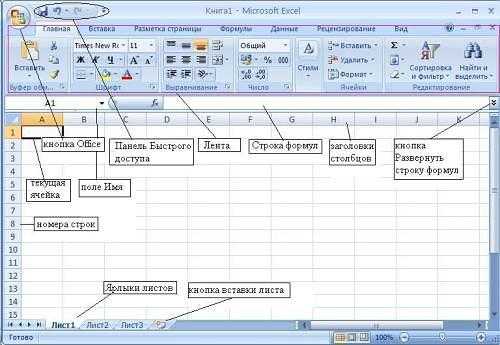
Схема расположения основных элементов интерфейса Excel
Листы книги можно переименовывать, удалять или добавлять. Данные можно вырезать, вставлять, копировать, в том числе используя маркер заполнения (выделяем ячейку с данными и «тянем» ее дальше по строке или столбцу, тем самым происходит заполнение по заданному образцу). Для начинающих пользователей в Экселе существует руководство к пользованию от Майкрософт.
Работа с формулами и диаграммами в Экселе
Табличный процессор Эксель идеально подходит для проведения расчетов по заданным формулам. Для тех, кто только начинает узнавать,как работать с Экселем, особых сложностей обычно не возникает. Чтобы обозначить в таблице начало расчета, нужно поставить знак «=», иначе введенная формула не будет восприниматься системой. Работа в процессоре предполагает использование встроенных формул. Чтобы использовать значение, надо выделить ячейку, которая его содержит.
Диаграммы создаются для наглядности отображения информации или итоговых значений. Существуют:
- Гистограммы.
- Круговые диаграммы.
- Точечные.
- Графики.
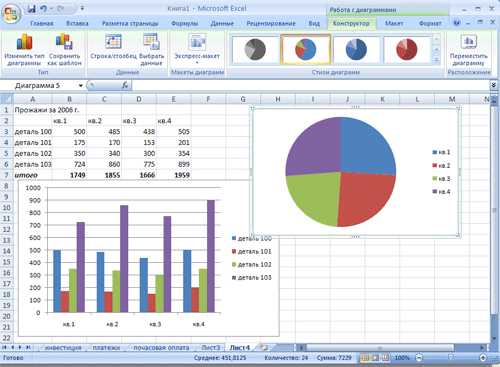
Пример построения круговой диаграммы на основе табличных данных Excel
Для построения необходимо выделить таблицу и открыть «Мастер диаграмм», с помощью которого происходит создание и редактирование. В 2007 Офисе этот процесс происходит через выбор типа диаграммы на ленте Пользовательский интерфейс.
Excel — мощный процессор, позволяющий работать с текстовыми значениями таблицы и с их наглядным отображением в виде графиков и диаграмм, а также осуществлять расчеты. Работать с данным табличным редактором — значит иметь доступ к многофункциональному инструменту, который подойдет для решения профессиональных задач, а также для текущих пользовательских расчетов.
itguides.ru
- Создать пользователя linux
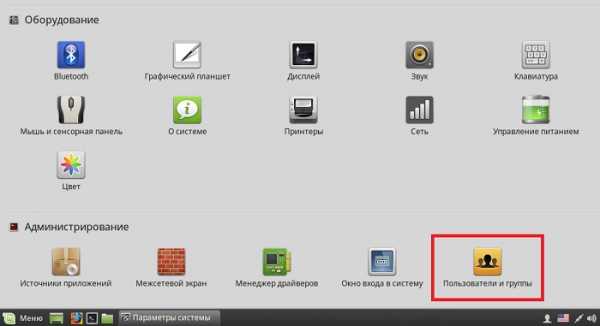
- Непрерывный писк при запуске компьютера

- Драйвер для веб камеры для windows 10

- Полезный компьютер

- Забыл пароль от windows xp
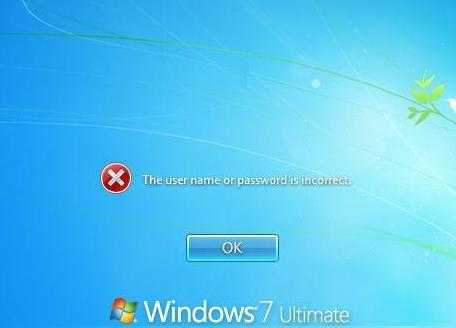
- Для подключения компьютера в локальную сеть требуется наличие
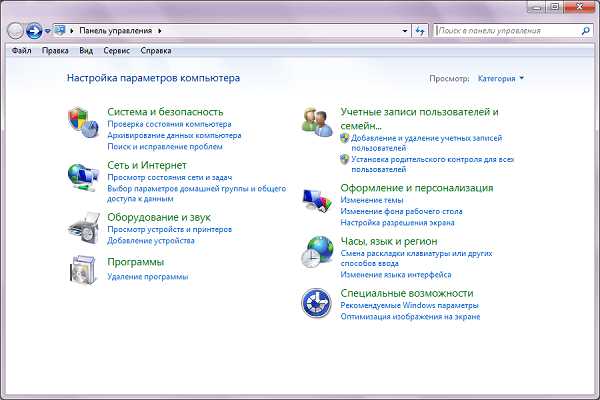
- Dhcp сервер для windows 10

- Одноклассников взломать
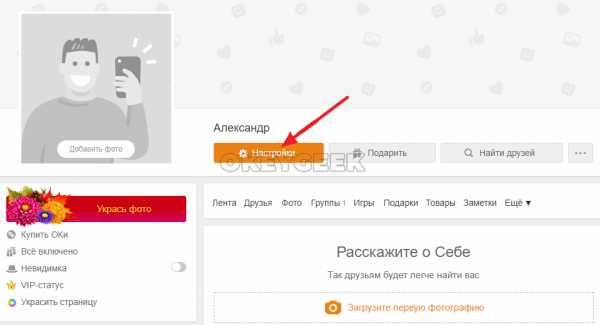
- Память что это такое простыми словами

- Программы для контроля компьютера
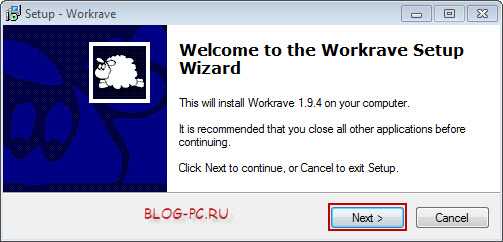
- Windows скрипты

